Windowsターミナルの設定をいじっていて起動モードをフォーカスに設定してしまい、元に戻す方法を調べたので書き残しておきます。
コマンドパレットを起動
ctrl+shift+P
フォーカスモードを解除
コマンドパレットを起動→「フォーカスモードに切り替える」と入力
設定を開けるようになるので、起動モードを「規定」に設定する。
ショートカットキー(デフォルト)
以下のショートカットキーはデフォルトで、設定で任意のキーに割り当て可能
- 1ページ上にスクロールする
- ctrl+shift+pgup
- 1ページ下にスクロールする
- ctrl+shift+pgdown
- すべてのテキストを選択
- ctrl+shift+a
- ウィンドウの複製する(分割)
- alt+shift+d
- ウィンドウを分割する(上下)
- alt+shift+minus
- ウィンドウを分割する(左右)
- alt+shift+plus
- ウィンドウを閉じる
- ctrl+shift+w
- ウィンドウサイズを変更する
- ctrl+shift+(upordownorrightorleft)
ショートカットキー(個人設定)
- Quakeウィンドウの表示・非表示
- ctrl+shift+@
メモ
ファイル名
WindowsTerminal.exeファイル名(短縮)
wt.exewin→wt→Enterで起動
インストールフォルダの場所
C:\Program Files\WindowsApps\Microsoft.WindowsTerminal_1.15.2284.0_x64__8wekyb3d8bbweログイン時に起動
win+R→shell:startup→開かれたフォルダにWindowsTerminal.exeのショートカットを作成(最小化で起動)
ctrl+shift+@でQuakeウィンドウの呼び出し
Help
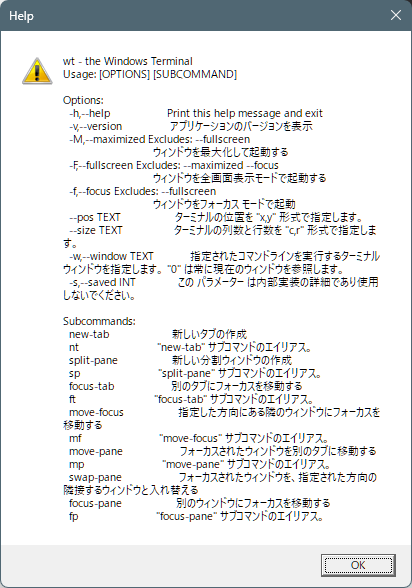



コメント